 windows下trac安装步骤与中文化配置.docx
windows下trac安装步骤与中文化配置.docx
- 文档编号:4128897
- 上传时间:2022-11-28
- 格式:DOCX
- 页数:12
- 大小:398.39KB
windows下trac安装步骤与中文化配置.docx
《windows下trac安装步骤与中文化配置.docx》由会员分享,可在线阅读,更多相关《windows下trac安装步骤与中文化配置.docx(12页珍藏版)》请在冰豆网上搜索。
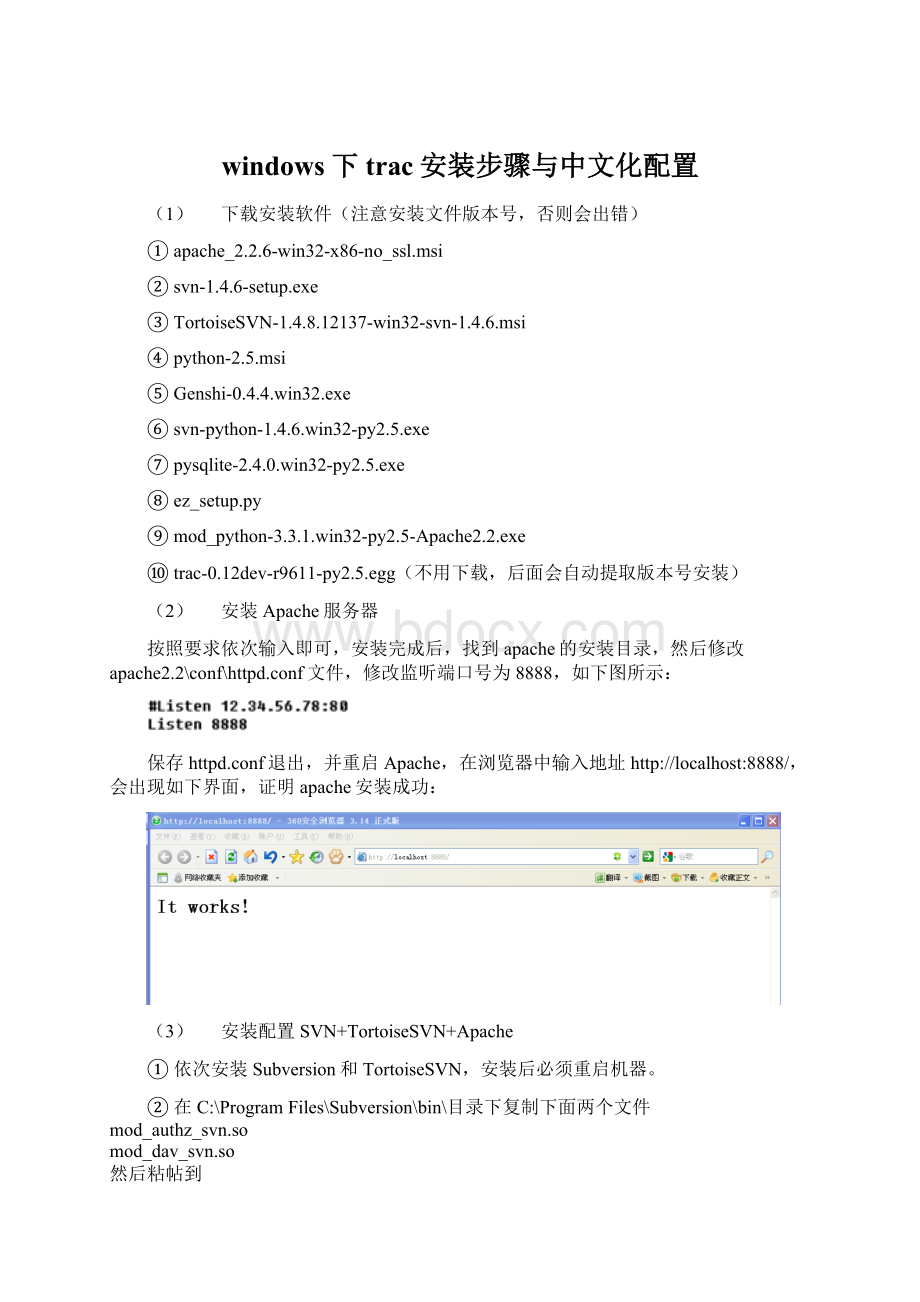
windows下trac安装步骤与中文化配置
(1) 下载安装软件(注意安装文件版本号,否则会出错)
①apache_2.2.6-win32-x86-no_ssl.msi
②svn-1.4.6-setup.exe
③TortoiseSVN-1.4.8.12137-win32-svn-1.4.6.msi
④python-2.5.msi
⑤Genshi-0.4.4.win32.exe
⑥svn-python-1.4.6.win32-py2.5.exe
⑦pysqlite-2.4.0.win32-py2.5.exe
⑧ez_setup.py
⑨mod_python-3.3.1.win32-py2.5-Apache2.2.exe
⑩trac-0.12dev-r9611-py2.5.egg(不用下载,后面会自动提取版本号安装)
(2) 安装Apache服务器
按照要求依次输入即可,安装完成后,找到apache的安装目录,然后修改apache2.2\conf\httpd.conf文件,修改监听端口号为8888,如下图所示:
保存httpd.conf退出,并重启Apache,在浏览器中输入地址http:
//localhost:
8888/,会出现如下界面,证明apache安装成功:
(3) 安装配置SVN+TortoiseSVN+Apache
①依次安装Subversion和TortoiseSVN,安装后必须重启机器。
②在C:
\ProgramFiles\Subversion\bin\目录下复制下面两个文件
mod_authz_svn.so
mod_dav_svn.so
然后粘帖到
C:
\ProgramFiles\ApacheSoftwareFoundation\Apache2.2\modules,
然后我们再打开C:
\ProgramFiles\ApacheSoftwareFoundation\Apache2.2\conf\httpd.conf文件,找到
#LoadModuledav_modulemodules/mod_dav.so
#LoadModuledav_fs_modulemodules/mod_dav_fs.so
去掉前面的注释符号#
然后在下面添加:
LoadModuledav_svn_modulemodules/mod_dav_svn.so
LoadModuleauthz_svn_modulemodules/mod_authz_svn.so
注意不要随意改变顺序。
另外,复制C:
\ProgramFiles\Subversion\bin下面的所有.dll文件到C:
\ProgramFiles\ApacheSoftwareFoundation\Apache2.2\bin目录下。
③设置SVN的版本库目录,以使我们的Apache能知道访问不同的URL的时候,它去哪里寻找这个URL所对应的SVN目录.
在httpd.conf文件中,增加如下内容:
#ViewCodeSVN
DAVsvn
SVNPathD:
/svn/myproject
AuthzSVNAccessFileD:
/svn/myproject/conf/access.auth
SatisfyAny
Requirevalid-user
AuthTypeBasic
AuthName"Subversionrepositories"
AuthUserFileD:
/svn/myproject/conf/users.auth
Requirevalid-user
上面使用了access.auth,和users.auth两个文件,我们在后面会创建。
在D:
\创建svnroot文件夹,然后通过svn的svnadmin命令创建数据仓库(版本库)
svnadmincreateD:
\svnroot\myproject
(注意:
D:
\svnroot\myproject这个路径是区分大小写的)
也可以通过TortiseSVN来创建数据仓库(版本库)。
选中myproject文件夹,右击选择TortoiseSVN→Creatrepositoryhere…,
库类型选择默认的FSFS,
创建成功后会在D:
\svnroot\myproject目录下出现若干文件和文件夹。
④在D:
\svnroot\myproject\conf可以看到三个配置文件authz,passwd,svnserve.conf。
其中svnserve.conf为服务配置文件,passwd为访问仓库的认证文件,authz为认证后的账户访问权限授权文件。
可根据需要进行添加和授权。
用记事本或者写字板打开svnserve.conf文件,找到如下行:
#password-db=passwd,然后把它前面的#去掉,表示myProject是需要密码验证的。
再打开conf文件夹下面的passwd文件,用文本编辑器打开,在[users]下面加上我们需要的用户和密码:
[users]
admin=admin
tom1=123456
tom2=123456
我们就启动了三个用户,一个叫admin,密码是admin,一个叫tom1,密码是123456,最后一个叫tom2,密码是123456。
然后保存passwd文件。
再建一个文件:
access.auth,这个文件是设置访问权限的,里面内容如下:
[myproject:
/]
admin=rw
[myproject:
/test]
admin=rw
tom1=rw
tom2=rw
rm表示可读可写,这表示myproject下面的所有子目录admin都是有权限读写的,但是tom1,tom2只有权限读写此项目下面的test目录,这个各自的访问权限就分的更细致了。
命令行模式下,到apache安装目录下的bin目录下操作如下
C:
\ProgramFiles\ApacheSoftwareFoundation\Apache2.2\bin>htpasswd-cbusers.authadminadmin
AutomaticallyusingMD5format.
Addingpasswordforuserjam
为admin用户设置好密码,创建第一个用户时创建文件,添加第二个用户则不用创建,具体命令参数有细微区别,请注意-cb
C:
\ProgramFiles\ApacheSoftwareFoundation\Apache2.2\bin>htpasswd-busers.authtom1123456
AutomaticallyusingMD5format.
Addingpasswordforusertom
此时把C:
\ProgramFiles\ApacheSoftwareFoundation\Apache2.2\bin目录下的users.auth复制粘贴到
D:
\svnroot\myproject\conf目录下
重新启动apache服务,通过http:
//localhost:
8888/svn/myproject/出现
下面的界面:
输入对应的用户名和密码(admin,admin)即可看到下面的界面,即表示配置成功。
⑦添加项目。
在路径D:
\svnroot\myproject\下创建文件夹test,test文件夹的目录结构为:
test/project1/trunk
test/project1/breaches
test/project1/tags
test/project1/readme.txt
test/project2/trunk
test/project2/breaches
test/project2/tags
test/project2/readme.txt
⑧在D:
\svnroot\myproject\test下右键project2,按照下图操作。
路径选择file:
///D:
/svnroot/myproject/test/project2,选择完后点击ok,图示如下:
加载project2的方法类似,在此不再附加截图。
⑨用浏览器http:
//localhost:
8888/svn/project/访问时,输入对应的用户名密码(admin,admin)便可看到对应的界面。
你也可以点击test来查看对应的project1,project2.
至此,Apache和SVN安装配置完成。
(4) 安装Trac
①首先安装Python2.5,安装完成后将安装目录添加到系统的环境变量PATH中。
②然后依次安装Genshi-0.4.4.win32.exe,svn-python-1.4.6.win32-py2.5.exe和pysqlite-2.4.0.win32-py2.5.exe。
③打开cmd,切换到ez_setup.py文件的存放目录,依次输入以下命令:
>pythonez_setup.py
Øsvncheckouthttp:
//svn.edgewall.org/repos/trac/trunk
>cdtrunk
>pythonsetup.pyinstall
④创建一个Trac环境:
在本地硬盘新建一个文件夹,D:
\trac,然后打开cmd并切换到Python安装目录下的Scripts目录处,即C:
\Python25\Scripts,输入
>trac-admind:
/tracinitenv
下面需要设置,ProjectName需输入工程名MyProject,Databaseconnectionstring和Repositorytype选择默认项即可,Pathtorepository填写svn版本库所在位置D:
\svn\myproject。
出现如下提示表示安装成功:
⑤首先停止Apache服务器,打开cmd并切换到C:
\python25\Scripts目录处,输入
>tracd–p8888D:
/trac,出现如下提示:
(5) Trac和Apache的整合
①安装mod_python-3.3.1.win32-py2.5-Apache2.2.exe,安装过程中弹出窗口,请选择apache的安装目录。
②在Apache的httpd.conf文件中加入以下内容:
LoadModulepython_modulemodules/mod_python.so(添加到所有LoadModule部分的后面即可)
SetHandlermod_python
PythonHandlertrac.web.modpython_frontend
PythonOptionTracEnvD:
\trac
SetEnvPYTHON_EGG_CACHE/tmp
PythonOptionTracUriRoot/trac
AuthTypeNone
③重启Apache服务器。
(6) 为Trac加身份验证
①打开cmd并切换到C:
\ProgramFiles\ApacheSoftwareFoundation\Apache2.2\bin目录,依次输入:
>htpasswd-cD:
\svn\myproject/conf/pwd.confadmin
>htpasswd-mD:
\svn\myproject/conf/pwd.conftom1
>htpasswd–mD:
\svn\myproject/conf/pwd.conftom2
将生成pwd.conf文件并加入用户admin、tom1和tom2,并设分别置相应的密码,截图如下:
②cmd切换到C:
\python25\Scripts目录,输入:
>trac-adminD:
/tracpermissionaddadminTRAC_ADMIN
将为admin用户授权TRAC_ADMIN。
③在Apache的httpd.conf文件中加入以下内容:
AuthTypeBasic
AuthName"Inputyournameandpassword!
!
"
AuthUserFiled:
\svn\myproject\conf\pwd.conf
Requirevalid-user
⑤重启Apache服务器,打开浏览器并输入地址http:
//localhost:
8888/trac,将弹出如下窗口:
输入用户名及密码(输入本文档设置的用户名密码:
admin,968968),就可进入Trac:
备注:
如果上图中没有出现Browsesource这个功能,可以再次在trac.ini中修改repository_dir=你创建的资源库路径即可。
Trac中文化:
修改trac.ini里面将:
default_charset=iso-8859-15改为default_charset=GBK即可。
- 配套讲稿:
如PPT文件的首页显示word图标,表示该PPT已包含配套word讲稿。双击word图标可打开word文档。
- 特殊限制:
部分文档作品中含有的国旗、国徽等图片,仅作为作品整体效果示例展示,禁止商用。设计者仅对作品中独创性部分享有著作权。
- 关 键 词:
- windows trac 安装 步骤 文化 配置
 冰豆网所有资源均是用户自行上传分享,仅供网友学习交流,未经上传用户书面授权,请勿作他用。
冰豆网所有资源均是用户自行上传分享,仅供网友学习交流,未经上传用户书面授权,请勿作他用。


 广东省普通高中学业水平考试数学科考试大纲Word文档下载推荐.docx
广东省普通高中学业水平考试数学科考试大纲Word文档下载推荐.docx
